电脑摄像头怎么视频?使用电脑摄像头录影的方法
摘要:我们的电脑如果装了摄像头,我们可以下载一个监控软件,把摄像头做成监控探头来进行录像,如果没有安装监控软件,我们直接打开WIDNOWS自带的程...
我们的电脑如果装了摄像头,我们可以下载一个监控软件,把摄像头做成监控探头来进行录像,如果没有安装监控软件,我们直接打开WIDNOWS自带的程序也是可以实现录像功能的。
1、首先我们打开我的电脑,打开USB摄像头,如下图所示


2、在打开的摄像头程序窗口,点击三角形的开始录像图标,就可以进行录像了


3、点击停止录像图标,就自动停止录像了,影音文件会自动保存
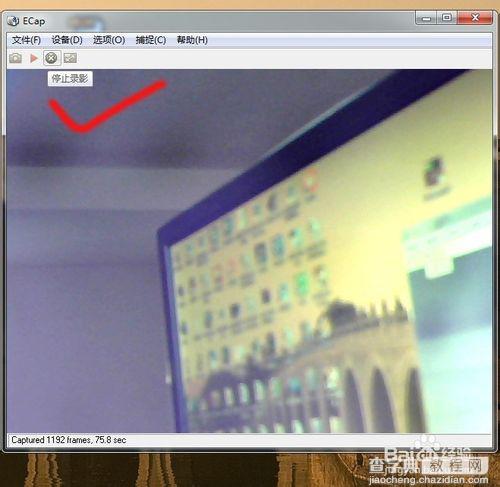
4、停止录像后,电脑会自动弹出文件保存的目录,
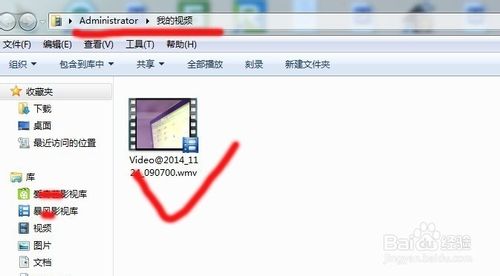
5、双击打开这个影音文件,录像成功,是可以正常播放的
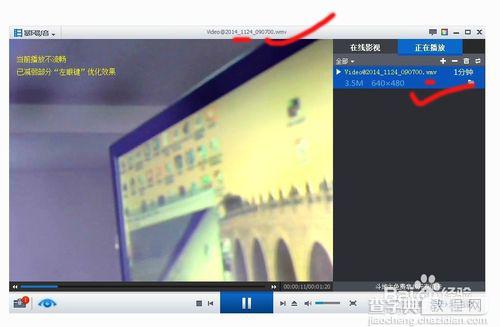
【电脑摄像头怎么视频?使用电脑摄像头录影的方法】相关文章:
